Excel: hoe u het jokerteken gebruikt in de filter-functie
U kunt de volgende syntaxis gebruiken om jokertekens te gebruiken in een FILTER-functie in Excel:
=FILTER( A2:B12 , ISNUMBER(SEARCH("some_string", A2:A12 )), "None")
Deze specifieke formule filtert rijen in het bereik A2:B12 waarbij cellen in het bereik A2:A12 ergens in de cel „some_string“ bevatten.
Als geen enkele cel „some_string“ bevat, retourneert de formule eenvoudigweg „None“.
Het volgende voorbeeld laat zien hoe u deze syntaxis in de praktijk kunt gebruiken.
Voorbeeld: Gebruik een jokerteken in de FILTER-functie in Excel
Stel dat we de volgende gegevensset in Excel hebben die informatie bevat over verschillende basketbalteams:
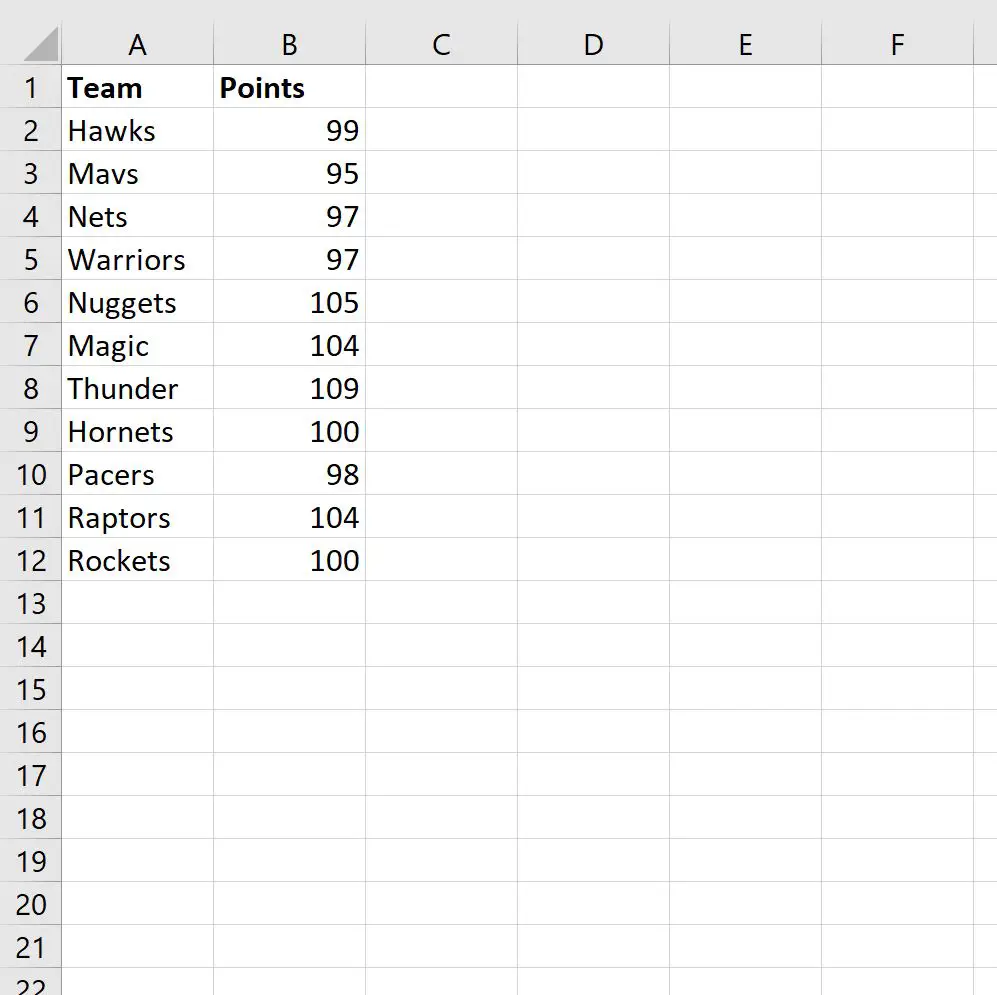
We kunnen de volgende formule gebruiken om rijen te filteren waarin de kolom Team ergens in de cel ‚ets‘ bevat:
=FILTER( A2:B12 , ISNUMBER(SEARCH("ets", A2:A12 )), "None")
De volgende schermafbeelding laat zien hoe u deze formule in de praktijk kunt gebruiken:
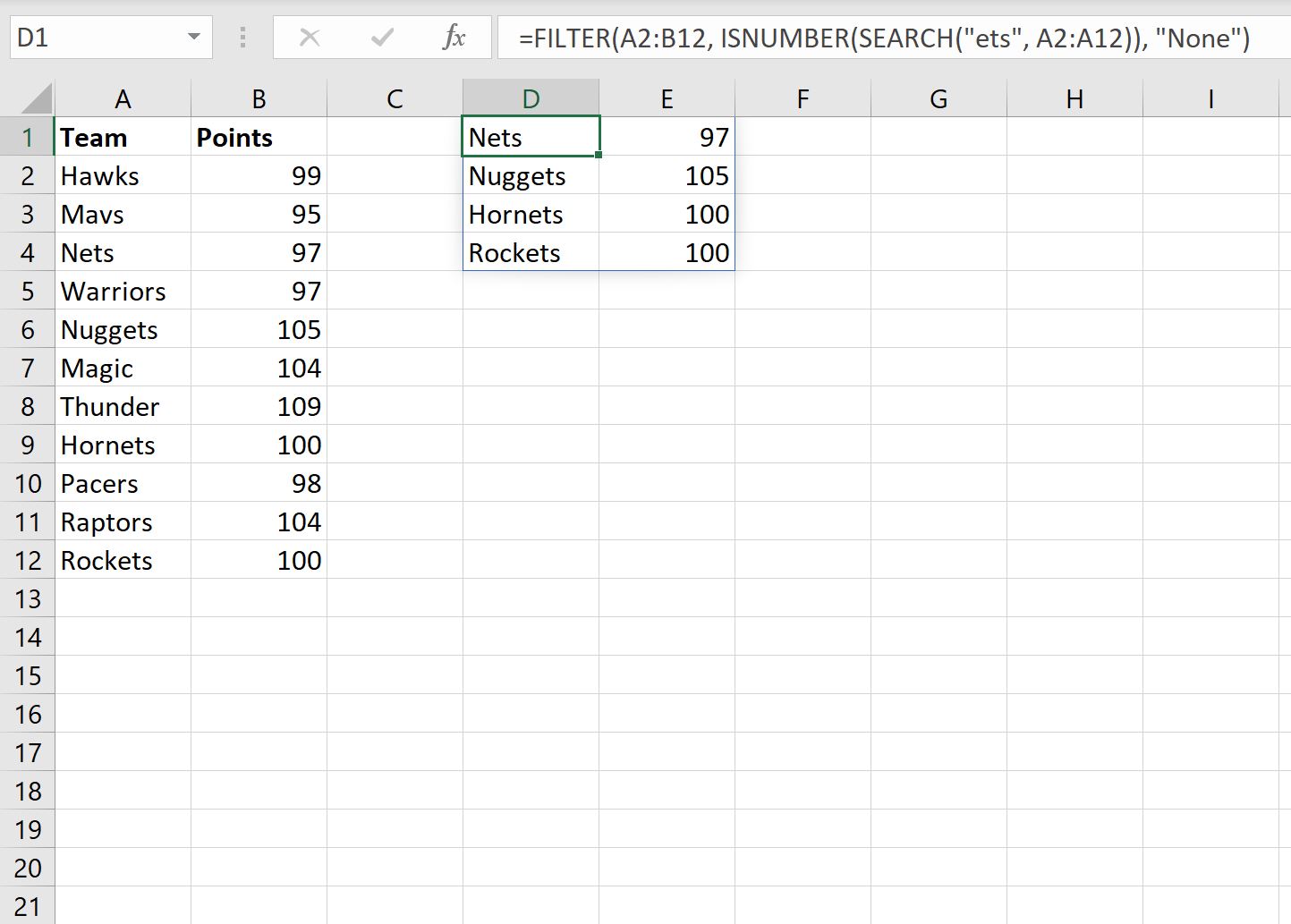
We kunnen zien dat het filter alleen de vier regels retourneert die ergens in de teamnaam „ets“ bevatten:
- Netten
- Goudklompjes
- Horzels
- Raketten
Houd er rekening mee dat als we filteren op een tekenreeks die in geen enkele teamnaam voorkomt, de formule eenvoudigweg het resultaat ‚Geen‘ retourneert.
Laten we bijvoorbeeld zeggen dat we rijen proberen te filteren waarin de teamnaam ergens in de cel ‚zzz‘ bevat:
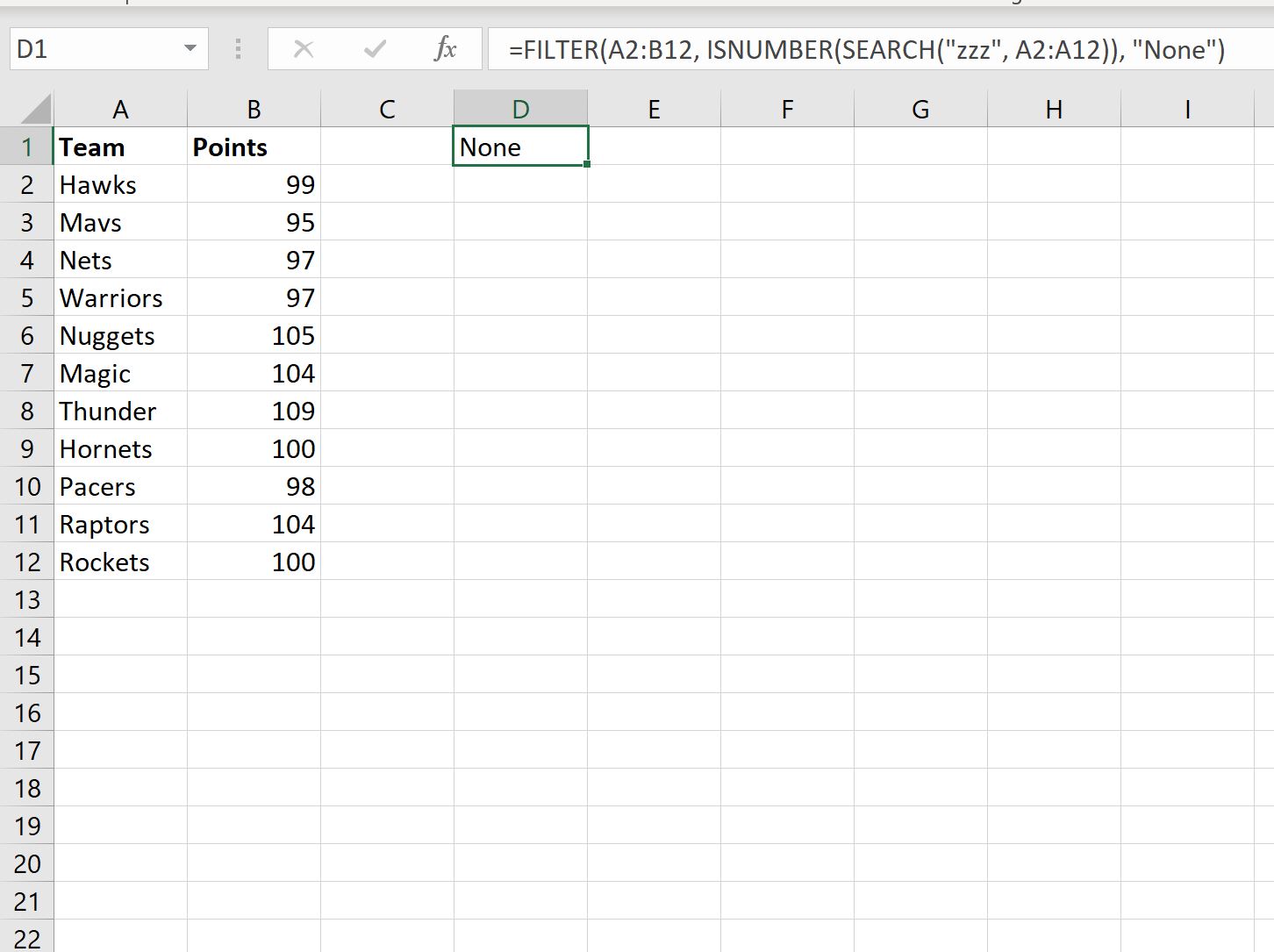
De formule retourneert ‚Geen‘ omdat geen enkele teamnaam ‚zzz‘ in de teamnaam bevat.
Opmerking : de functie SEARCH in de formule voert een hoofdletterongevoelige zoekopdracht uit. Als u hoofdlettergevoelig wilt zoeken, vervangt u SEARCH door FIND in de formule.
Aanvullende bronnen
In de volgende zelfstudies wordt uitgelegd hoe u andere veelvoorkomende taken in Excel kunt uitvoeren:
Excel: rijen met specifieke tekst verwijderen
Excel: hoe u kunt controleren of de cel gedeeltelijke tekst bevat
Excel: hoe u kunt controleren of de cel lijsttekst bevat